iptime 인터넷 공유기 제품 구입후에 연결, 설정해서 사용하는 방법 총정리
아이피타임 공유기를 구입해서 그냥 사용을 하셔도 되기는 하지만, 그냥 사용하는 경우 iptime라는 무선인터넷 와이파이가 비밀번호 없이 세팅이 되어 있어서 아무나 접속이 가능합니다.
옆집 사람이나 얌체족들이 노트북, 스마트폰, 태블릿으로 접속을 해서 무료 공짜 인터넷을 사용할수도 있는데, 자신의 집 ip 주소로 악용이 될 소지도 있겠지요.
iptime 공유기 사용자 계정과 비밀번호 만드는 방법
거기다가 공유기의 사용자 계정과 비밀번호를 만들어 놓지 않은 경우 인터넷 브라우저에서 http://192.168.0.1 로 접속을 해서 설정을 마음대로 변경을 할 수도 있습니다.
보안 문제로 위의 아이디와 패스워드를 설정하는 것은 기본이고, 무선 와이파이에 접속하는 경우에 암호를 걸어두시는게 좋습니다.
wifi에 비번을 설정하면 처음에 접속시에는 한번 비밀번호를 입력해야 하지만, 이후에는 자동으로 접속이 되니 그리 번거로울것도 없습니다.
HelloWireless(헬로우TV) 무선 와이파이(Wi-fi) 비밀번호와 기타 무료 공유기 비번 모음
iptime 측에서도 기본값으로 비밀번호를 설정할수도 있지만, 초보자분들이 매뉴얼도 안보고, 문의전화나 무선인터넷이 안된다는 고객센타에 대한 항의가 많아서 설정을 안해둔건가요…^^
직접 찍어본 동영상인데, 참고해 보시길 바라겠습니다.

iptime 인터넷 공유기 설정화면에 들어가는 방법
설정하는 방법은 공유기에 PC컴퓨터, 노트북, 태블릿 등으로 공유기에 유선이나 무선으로 접속된 상황에서 접속을 하면 됩니다.
위 링크를 클릭하면 위 화면으로 접속이 됩니다.

그후에 아이디와 비밀번호를 설정했다면 입력하시면 되고, 아니라면 위 화면으로 바로 넘어갑니다.
다음 버튼을 클릭해서 국가를 대한민국으로 설정하시고 다음 버튼을 클릭
iptime 무선 공유기 네트워크 이름 SSID 입력 설정하는 방법

네트워크 이름 ssid를 입력하는 화면인데, 무선 와이파이를 검색했을때 나오는 이름인데, 다른 기기와 중복되지 않고, 쉽게 알수 있게 이름을 정하시고, 중복검사를 한후에 다음 버튼을 누르시면 됩니다.
iptime 무선 wi-fi 공유기 무선 채널 설정하는 방법과 충돌시에 해결하기
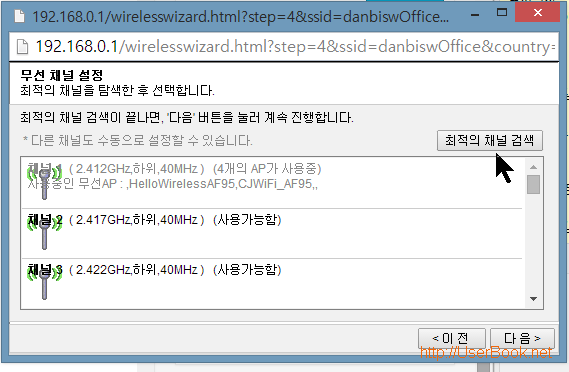
무선 채널 설정을 하는것인데, 라디오 주파수처럼 공유기가 최적화된 ap 주소 채널을 검색을 합니다.
iptime 공유기 유선 인터넷은 잘되는데, 무선 인터넷이 안되는 경우 해결 방법
iptime 공유기 무선 인터넷 채널 변경으로 wi-fi 오류 해결하는 방법 동영상 설명
간혹 집에서 사용하는 다른 전자제품과 주파수가 동일해서 유선 인터넷은 잘되는데, 와이파이가 접속이 안되기도, 접속은 되어도 인터넷이 전혀 안되는 경우가 생기기도 합니다.
무선 전화기처럼 무선 주파수를 사용하는 제품과 충돌을 해서 그런데, 이 경우 무선 채널 설정에서 다른 채널로 지정해서 변경해 주시면 됩니다.

설정내용을 확인해 보시면 다음을 누르시면 됩니다.
질문이요ㅠㅠㅠ
감사해요~
친절한 설명 감사합니다
와이파이 기기설정에서 비밀번호를 바꾸다가 실수로 동작 중단을 해버렸는데 어떻게 되돌릴수 있을까요?
와이파이 비밀번호는 그냥 다시 설정하시면 될꺼에요~
비밀번호입력이 아되면 공유기 초기화를 하시면 되요~=
저 이런거 정말 잘 모르는데, 설명이 너무 쉽게 되어 있어 공유기 비번 설정했습니다.
너무 너무 너무 고맙습니다~!!!!
감사합니다^^